Hogyan exportálni
Néha, amikor a mozgó WordPress oldal, akkor szükség lehet menteni, és újra a beállításokat kütyü egyik létesítményből egy másik VP. Ha csak néhány webhely kütyü, akkor ez elvégezhető manuálisan. Azonban, ha a jelenléte több mint 10 kütyü az oldalsávon és a különböző területek kütyü, hogy hasznos az Ön számára sokkal kényelmesebb megoldás. Ebben a cikkben megmutatjuk, hogyan import / export beállítások widgetet a WordPress.
Először is, meg kell telepíteni és aktiválni a plugint Modulbeállítások Import / Export. Aktiválása után nyissa meg az Eszközök »Modulbeállítások Export és válassza ki a widget, hogy szeretne exportálni, és kattintson az Export Widget beállítások gombra. A beépülő modul exportálja az összes aktív a jelenlegi widgetek widget_data.json fájlt.
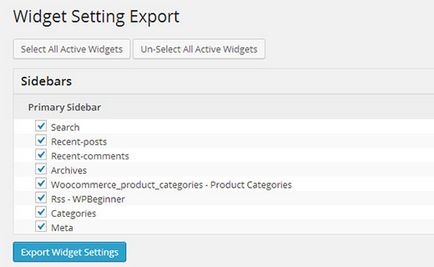
Állítsa vissza ezeket a kütyü, a másik példányt WordPress akkor kell telepíteni és aktiválni az azonos plug-in, Modulbeállítások Import / Export, de már a második hely. Aktiválása után a plugin megy Szerszám »Modulbeállítások Import és kattintson a Fájl kiválasztása gombra.
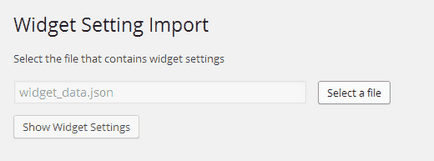
Kiválasztása JSON fájlt korábban letöltött, és kattintson a gombra megjelenítése Widgets beállítások. Plugin betölteni a modult adatokat az import fájlt, és megjeleníti a kütyü. Válassza ki azokat importálni kívánt, és kattintson az Import Modulbeállítások folyamat megkezdéséhez. Minden widget visszaállította a megfelelő oldalsáv.
Felhívjuk figyelmét, hogy ha aktív kütyü adunk a honlapon bővítményt, akkor valószínűleg nem lesz képes importálni ezeket a modulokat, mivel ezek a bővítmények vannak telepítve a célterületre.
Ne felejtsük el, ha lehet, hogy értékelje az összeget a felvétel a kedvenc csillagok tetszése.